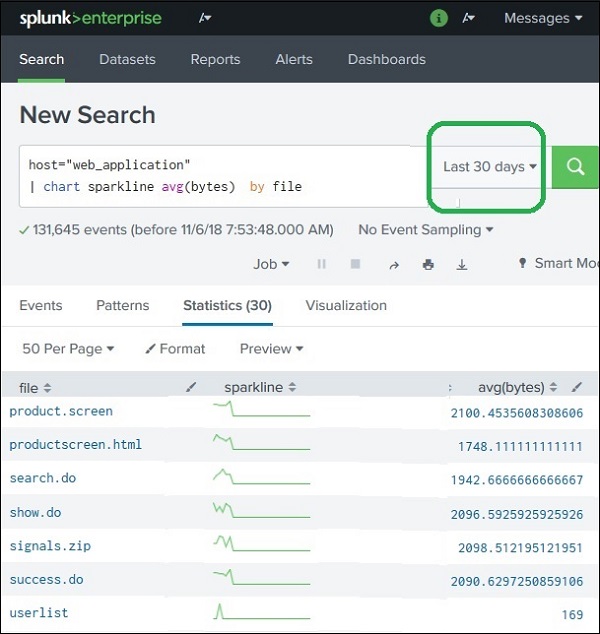- Splunk 教程
- Splunk - 主页
- Splunk - 概述
- Splunk - 环境
- Splunk - 接口
- Splunk - 数据摄取
- Splunk - 源类型
- Splunk - 基本搜索
- Splunk - 现场搜索
- Splunk - 时间范围搜索
- Splunk - 共享和导出
- Splunk - 搜索语言
- Splunk - 搜索优化
- Splunk - 转换命令
- Splunk - 报告
- Splunk - 仪表板
- Splunk - 数据透视表和数据集
- Splunk - 查找
- Splunk - 时间表和警报
- Splunk - 知识管理
- Splunk - 子搜索
- Splunk - 搜索宏
- Splunk - 事件类型
- Splunk - 基本图表
- Splunk - 叠加图表
- Splunk - 迷你图
- Splunk - 管理索引
- Splunk - 计算字段
- Splunk - 标签
- Splunk - 应用程序
- Splunk - 删除数据
- Splunk - 自定义图表
- Splunk - 监控文件
- Splunk - 排序命令
- Splunk - 顶级命令
- Splunk - 统计命令
- Splunk 有用资源
- Splunk - 快速指南
- Splunk - 有用的资源
- Splunk - 讨论
Splunk - 迷你图
迷你图是一些统计信息的小型表示,但不显示轴。它通常显示为一条带有凹凸的线,只是为了指示特定数量在一段时间内的变化情况。Splunk 具有内置功能,可根据其搜索的事件创建迷你图。它是图表创建功能的一部分。
选择字段
我们需要选择用于创建迷你图的字段和搜索公式。下图显示了 web_application 主机中某些文件的平均字节大小值。
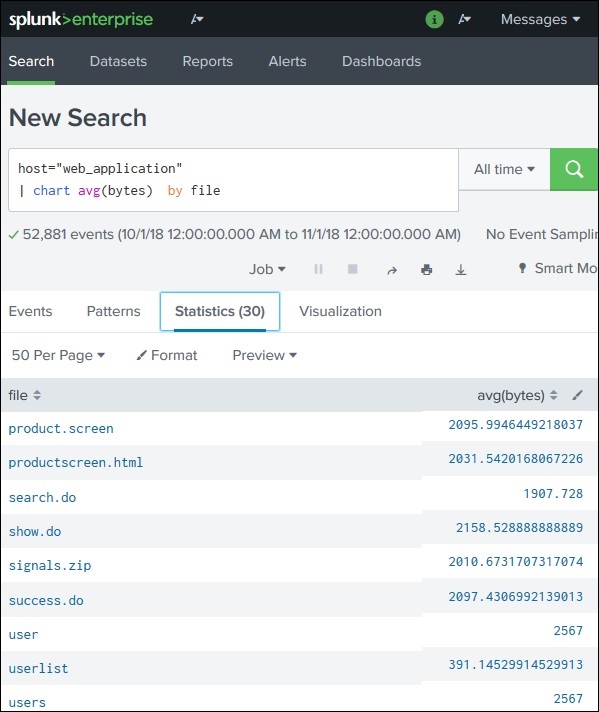
创建迷你图
为了根据上述统计数据创建迷你图,我们将迷你图函数添加到搜索查询中,如下图所示。上述统计数据的表格视图现在开始显示这些文件的平均字节大小的迷你图。这里,我们将All Time作为计算文件平均字节大小变化的时间段。如果我们改变这个时间段,那么图表的性质就会改变。
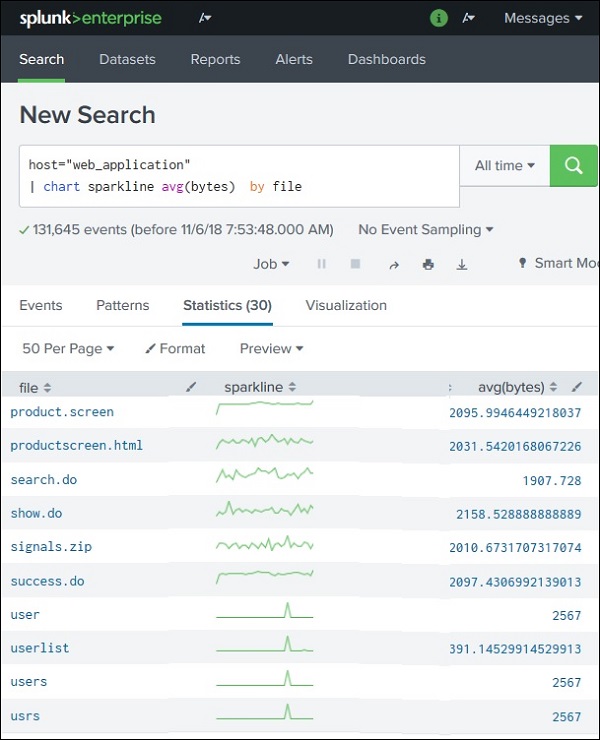
更改时间段
如果我们将上图的时间段从“所有时间”更改为“最近 30 天”,我们将看到迷你图略有不同,如下所示。在这里我们需要注意,有多少文件名从列表中消失,因为这些文件在该时间段内不可用。